フィルタをアニメーションする
クリップの基本属性を変更するだけでなく、キーフレームの設定によって、アプリケーションで使用されるほとんどのパラメータを変更できます。記録ボタンが有効な場合、HUD に表示されているパラメータは、いずれもキーフレーム設定ができます。たとえば、オブジェクトにフィルタを適用すると、最も重要なパラメータが HUD に表示されます。キーフレームを使用して、これらのパラメータをアニメートできます。この方法では、時間の経過に伴って歪んでいったり、ぼんやりしていったり、色が変わっていくショットを作成できます。
HUD を使ってフィルタをアニメートするには
変更するオブジェクトを選択します。
フィルタをオブジェクトに適用します。
HUD に、フィルタのパラメータが表示されるようになります。フィルタの適用について詳しくは、「フィルタを適用する/取り除く」を参照してください。
記録ボタンをクリックして(または、A キーを押して)、キーフレームの記録をオンにします。
再生ヘッドをエフェクトの変化を開始するフレームに移動します。
HUD で、アニメートするパラメータのスライダを開始値に設定します。
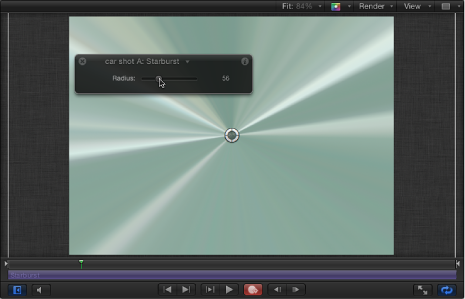
再生ヘッドをエフェクトの変化を停止するフレームに移動します。
スライダで新しい値を設定します。
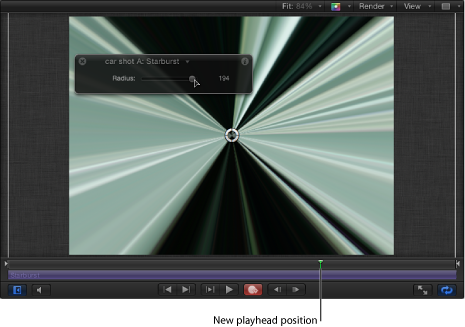
記録ボタンをクリックして(または、A キーを押して)、キーフレームの記録をオフにします。
フィルタが設定を反映して時間の経過に伴って変化するようになります。HUD に表示されるフィルタのパラメータには、これと同じテクニックを適用できます。
フィルタは「インスペクタ」でアニメートできます。詳しくは、「インスペクタを使用してアニメーションする」を参照してください。